Modo semplice per aprire più istanze di un programma in Windows 10
Aggiornato 2023 di Marzo: Smetti di ricevere messaggi di errore e rallenta il tuo sistema con il nostro strumento di ottimizzazione. Scaricalo ora a - > questo link
- Scaricare e installare lo strumento di riparazione qui.
- Lascia che scansioni il tuo computer.
- Lo strumento sarà quindi ripara il tuo computer.
Molti dei classici programmi desktop disponibili supportano più istanze. Ad esempio, puoi aprire più istanze di programmi Blocco note e Word. In parole povere, è solo che puoi aprire più finestre dello stesso programma.
Ad esempio, supponiamo di prendere nota di una nota importante in Blocco note e allo stesso tempo di voler aprire una nota creata in precedenza con Blocco note senza chiudere la finestra corrente di Blocco note. La funzione è utile anche quando si desidera confrontare due documenti uno accanto all'altro.
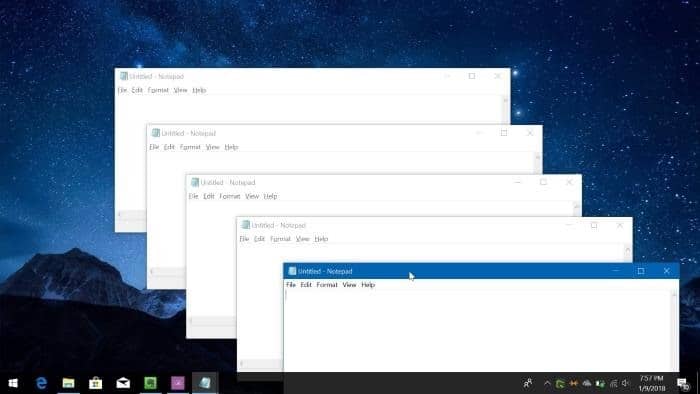
Per aprire un'altra istanza di un programma supportato, è sufficiente avviare lo stesso programma già in esecuzione. Ad esempio, per aprire più istanze di Blocco note, è necessario prima aprire il Blocco note digitandone il nome nella ricerca Start / barra delle applicazioni e quindi premendo il tasto Invio. Inserisci uno o due testi (non è necessario salvarli). Una volta che la prima istanza del Blocco note è in esecuzione, utilizzare lo stesso metodo o qualsiasi altro metodo per aprire la seconda istanza di Blocco note. Puoi aprire un numero qualsiasi di istanze di un programma supportato.
Note importanti:
Ora è possibile prevenire i problemi del PC utilizzando questo strumento, come la protezione contro la perdita di file e il malware. Inoltre, è un ottimo modo per ottimizzare il computer per ottenere le massime prestazioni. Il programma risolve gli errori comuni che potrebbero verificarsi sui sistemi Windows con facilità - non c'è bisogno di ore di risoluzione dei problemi quando si ha la soluzione perfetta a portata di mano:
- Passo 1: Scarica PC Repair & Optimizer Tool (Windows 11, 10, 8, 7, XP, Vista - Certificato Microsoft Gold).
- Passaggio 2: Cliccate su "Start Scan" per trovare i problemi del registro di Windows che potrebbero causare problemi al PC.
- Passaggio 3: Fare clic su "Ripara tutto" per risolvere tutti i problemi.
Apri più istanze di programmi con il clic centrale
Qualche tempo fa, avevamo spiegato come aprire rapidamente un'altra istanza di un programma tenendo premuto il tasto Maiusc e quindi facendo clic sull'icona nella barra delle applicazioni del programma .
Sembra che ci sia un altro modo per aprire più istanze di un programma supportato molto più velocemente. Puoi semplicemente eseguire un clic centrale sull'icona della barra delle applicazioni del programma per aprire un'altra istanza del programma .
E se non puoi aprire più istanze di un programma utilizzando il metodo del clic centrale, è probabile che il programma non supporti più istanze. Potrebbe anche essere perché hai modificato il comportamento predefinito del clic centrale. In tal caso, controlla le impostazioni del software del mouse per configurare nuovamente il clic centrale.
In mezzo, sapevi che esiste una soluzione alternativa per aprire più istanze di Windows Media Player che non supporta più istanze per impostazione predefinita?
Tramite Reddit

